1. Cheque a rentabilidade de seus conhecimentos
Você gostaria de saber o quanto seus CT-es estão sendo rentáveis ou não? Já precisou checar o quanto está pagando aos motoristas e vendedores por CT-e emitido, mas não sabe bem como checar estas informações no Active Trans?
Na tela “306 – Consulta / Inclusão Manual” é possível exportar um relatório com todas os dados necessários para que você verifique a rentabilidade de seus documentos, podendo inclusive visualizar quanto está sendo pago ao motorista por CT-e, valores de impostos como PIS e COFINS para cada documento e o valor de comissão de vendedor.
Veja como é simples:
- Acesse a tela “306 – Consulta / Inclusão Manual” e pesquise os documentos desejados. Você pode utilizar diversos filtros como data, pagador e até mesmo tipo de frete;
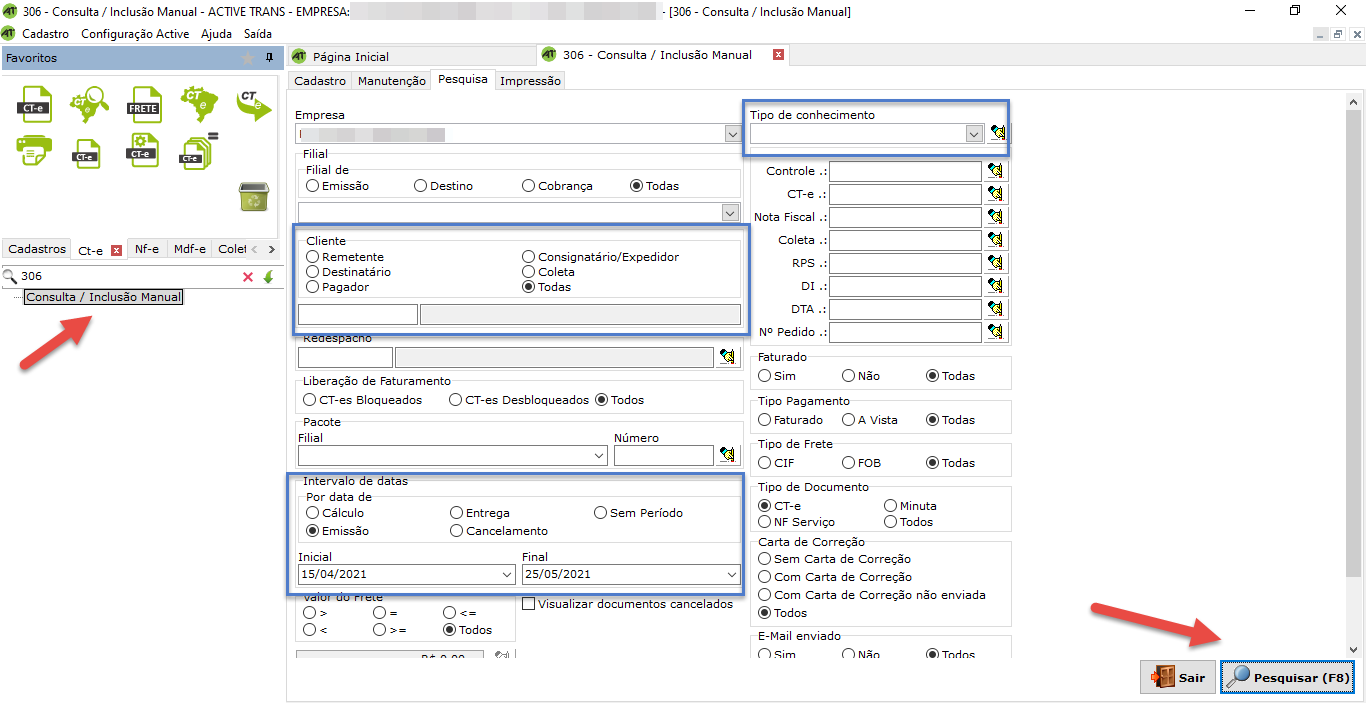
- Após isto, clique no ícone indicado e selecione as informações que você deseja que apareçam no relatório. Selecione as opções “Valor Custo com o Motorista” e “Valor comissão vendedor” para visualizar os custos com motoristas e comissões de vendedores;

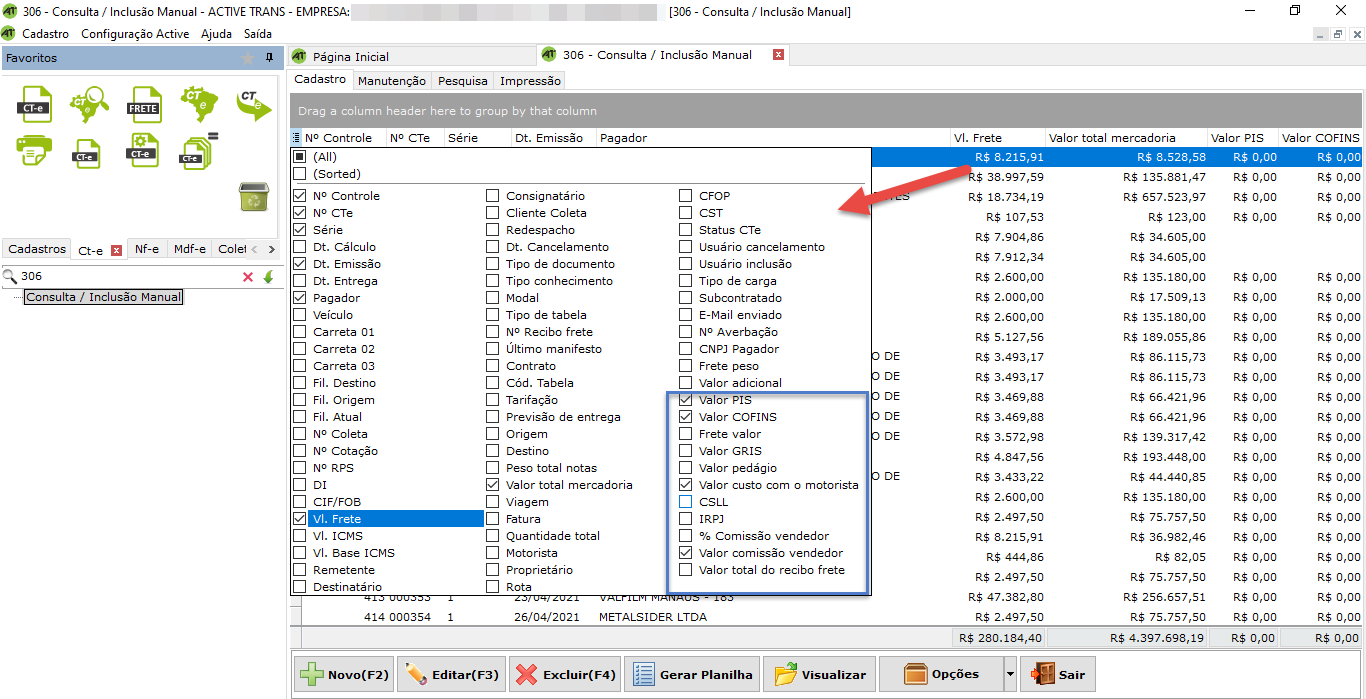
- Importante: O valor pago ao motorista será apresentado somente se houver Recibo de Frete incluído para o CT-e. Caso exista mais de um CT-e no Recibo, o valor será rateado entre os eles. O mesmo se aplica a comissão de vendedor. Os valores somente serão apresentados se a comissão for configurada previamente e, caso exista mais de um vendedor para o conhecimento, será apresentado o valor total da comissão.
- Você também pode ordenar as colunas arrastando os títulos para as posições desejadas.
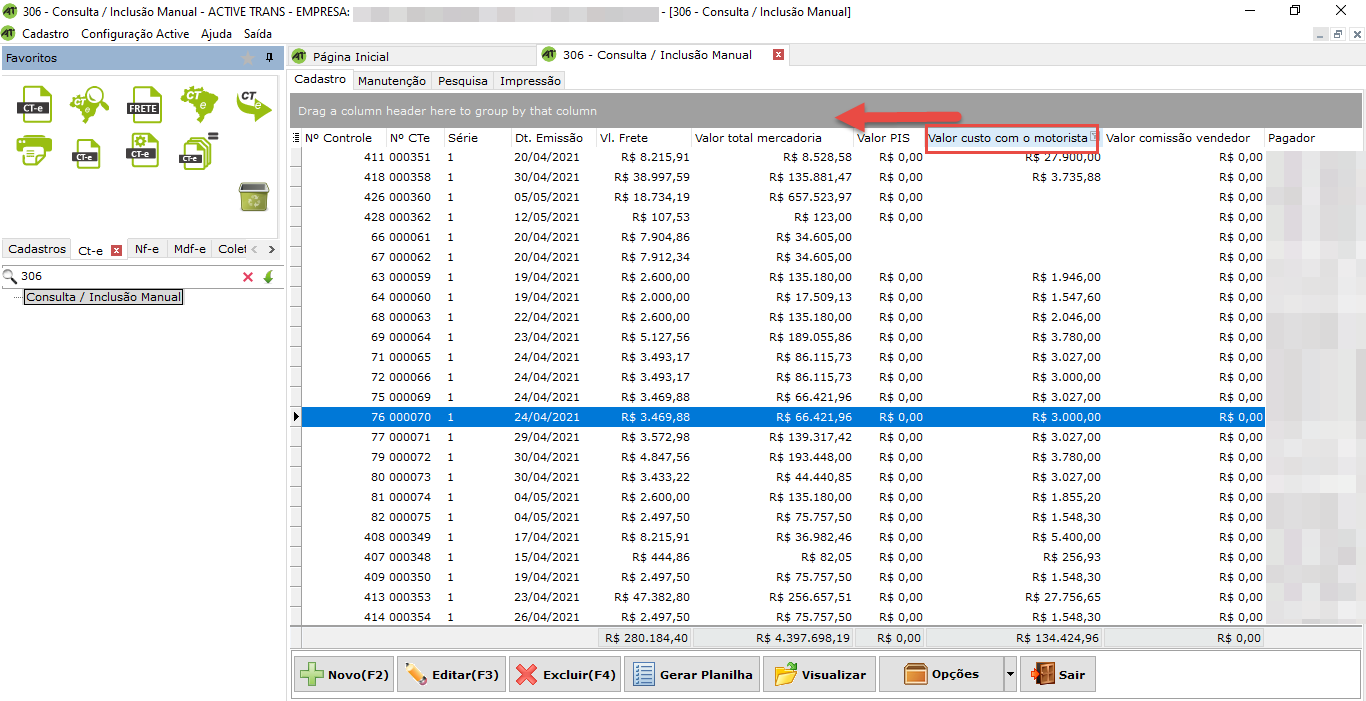
- Ao finalizar, basta clicar em Gerar Planilha e escolher onde o relatório será salvo!
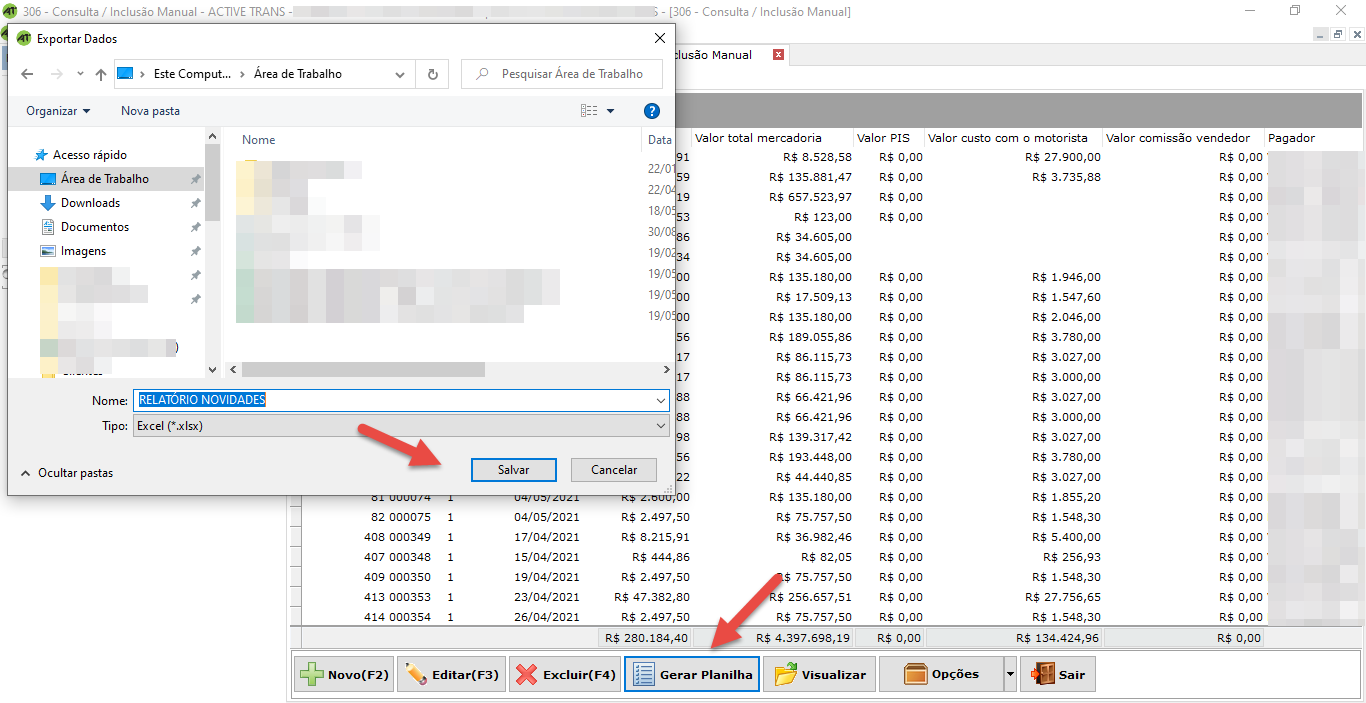
Você ainda não faz o controle dos custos com vendedores e motoristas no Active Trans? Contate nossa equipe de suporte e saiba como podemos te auxiliar a simplificar seu dia a dia.
2. Gerando Nota Fiscal de Serviço através de minutas
Para quem realiza a inclusão de minutas no Active Trans e emite ou gostaria de começar a emitir NFS (Notas Fiscais de Serviço) através do TMS, agora, é possível incluí-las utilizando minutas já impressas. Assim, você não precisará digitar as mesmas informações mais de uma vez e poderá gerar suas NFS rapidamente!
Veja como você pode utilizar esta facilidade:
- Acesse a tela “482 – Gerar Documentos de Serviço através de Minutas”;
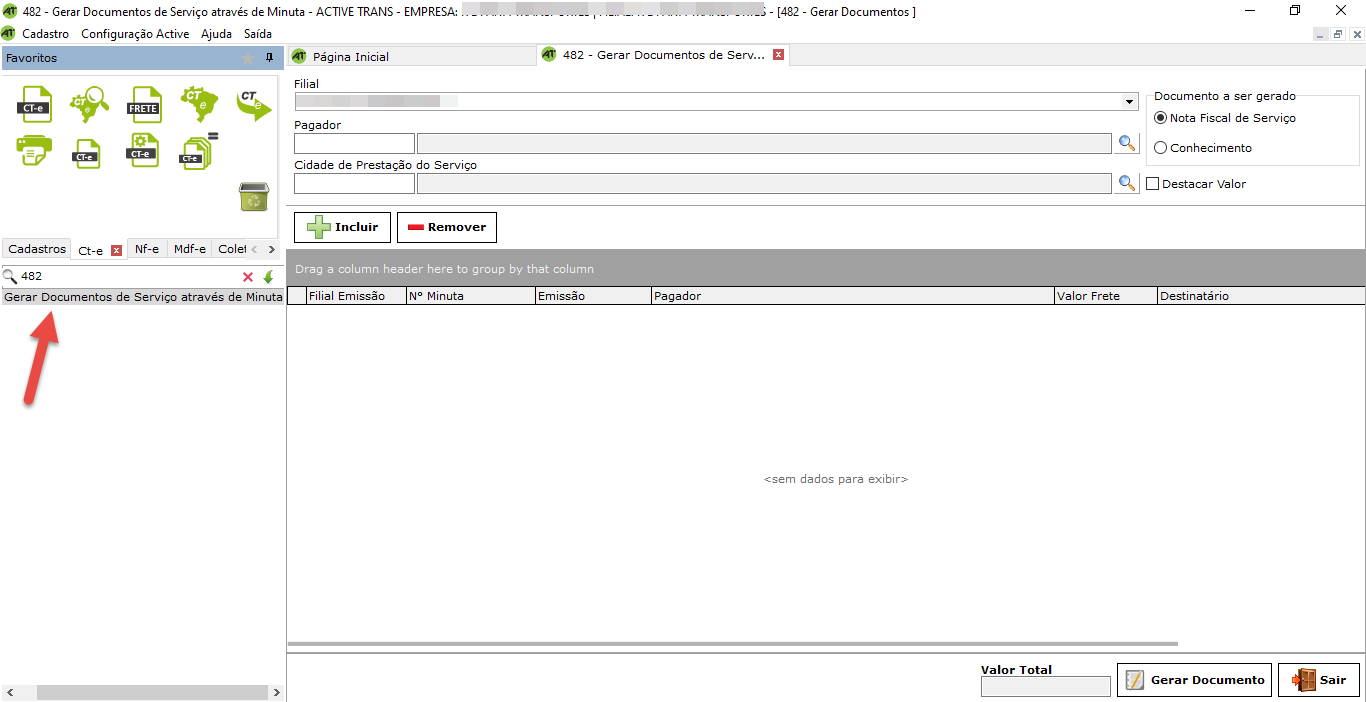
- Informe o pagador, cidade da prestação de serviço e marque a opção “Nota Fiscal de Serviço”;
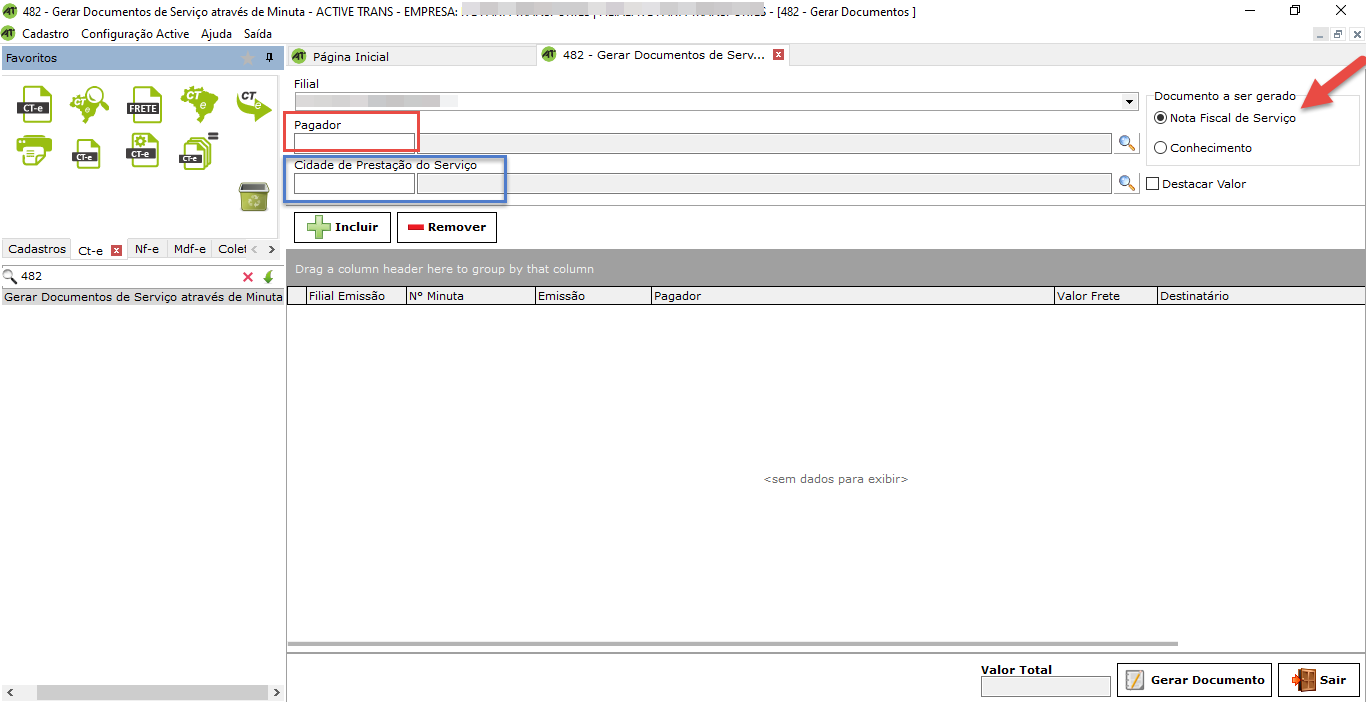
- Após isto, clique em “Incluir” e pesquise as minutas nas quais o sistema se baseará para a geração das NFS. Você pode utilizar filtros como data, número da minuta e se esta já foi entregue ou não;
Importante: Serão retornadas na pesquisa somente minutas já impressas!

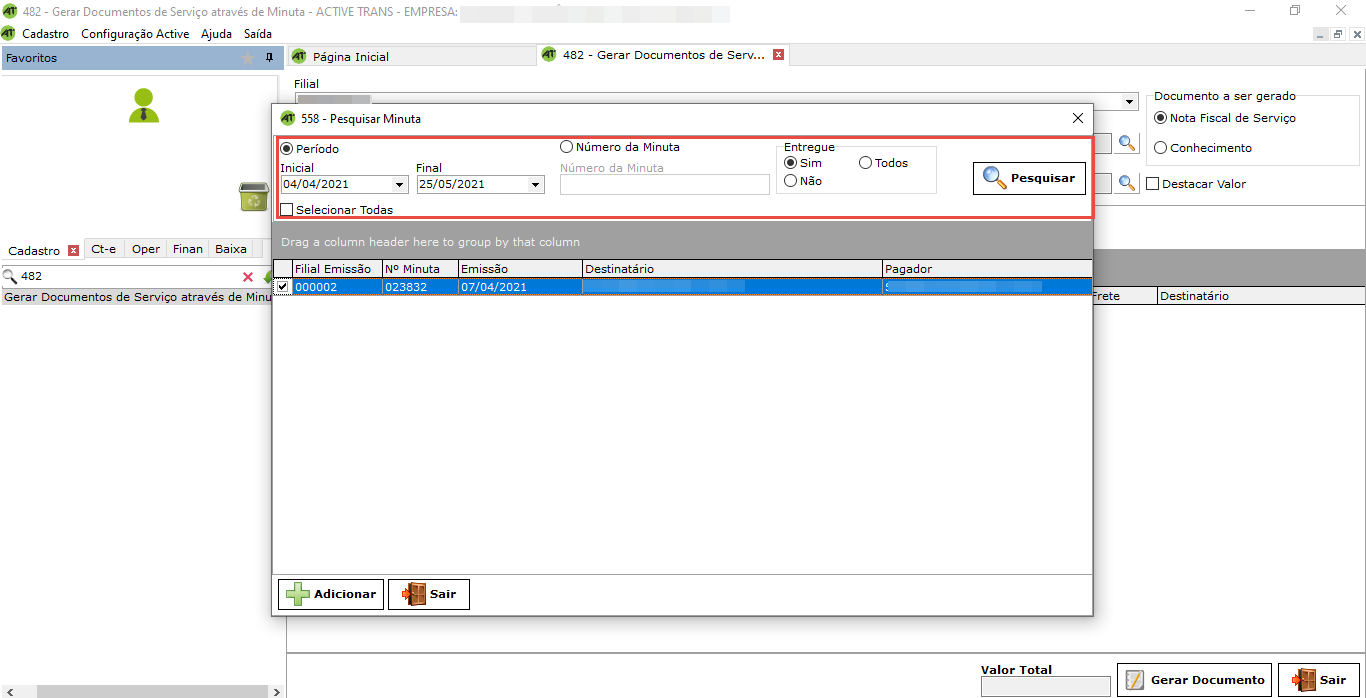
- Selecione a minuta desejada e clique em adicionar;
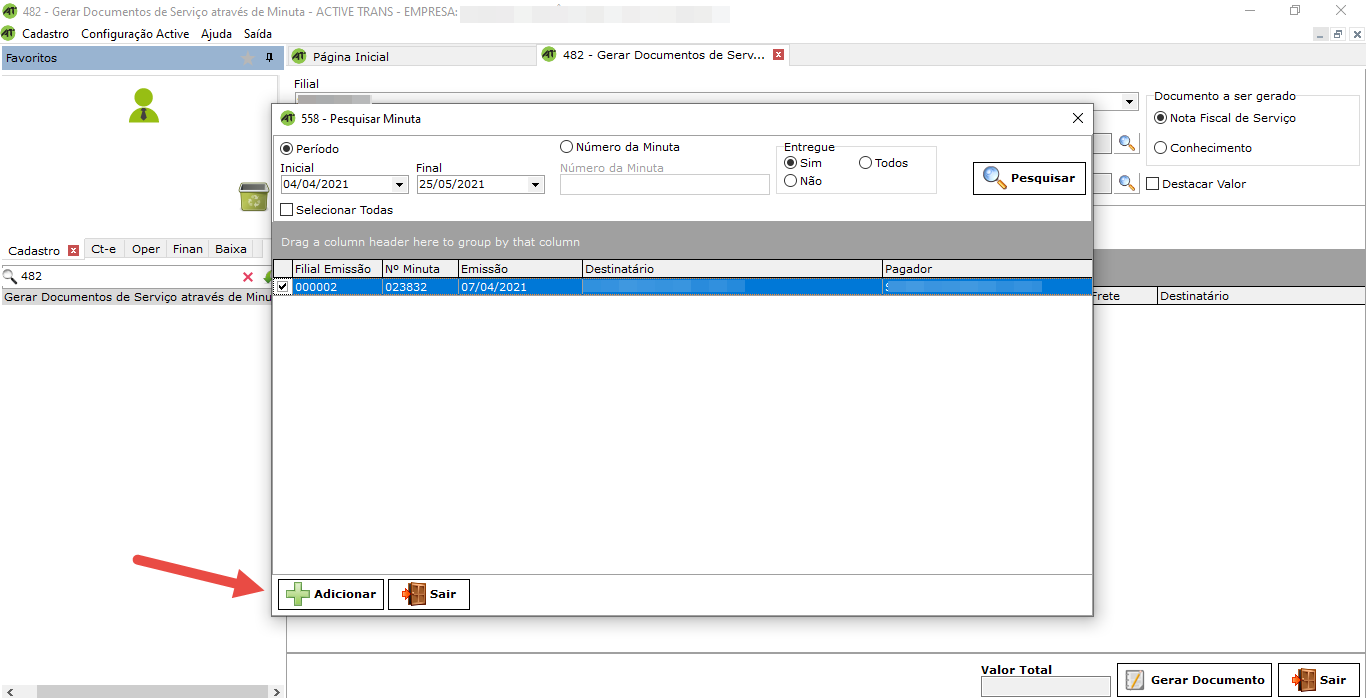
- Após isto, basta clicar em “Gerar documento”. Assim, o Active Trans vai gerar uma Nota Fiscal de Serviço automaticamente a partir da minuta, e você pode consultar a nota gerada através das telas “429 – Manutenção / Inclusão de Nota Fiscal de Serviço” ou “306 – Consulta / Inclusão Manual”.
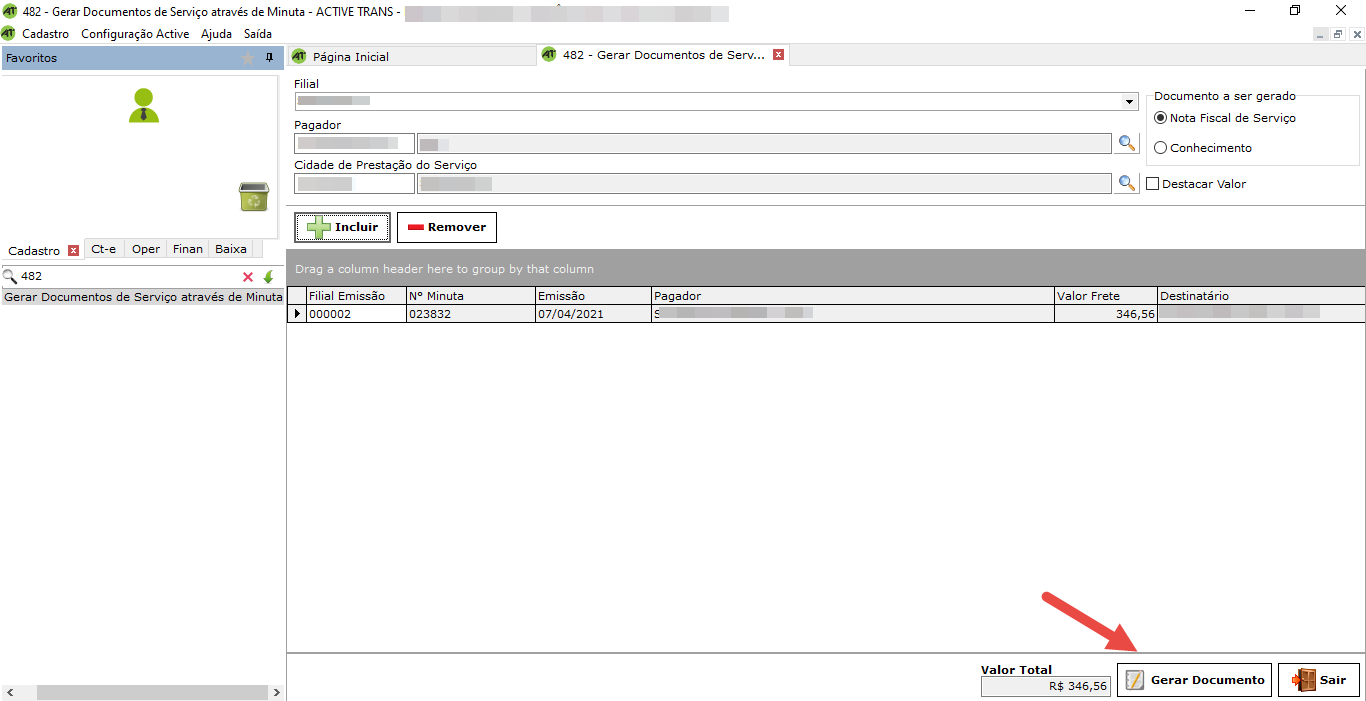
Ainda não emite Notas Fiscais de Serviço pelo Active Trans? Contate nossa equipe de suporte e saiba como utilizar esta funcionalidade.
3. Importação de conhecimentos emitidos em outros sistemas
Se o seu cliente emite os CT-es em outro sistema usando o CNPJ da sua transportadora, agora, é possível importar estes documentos para o Active Trans por meio do XML. Assim, mesmo que seus CT-es para determinados clientes sejam emitidos por outros sistemas, você pode continuar realizando seu controle de faturas e ocorrências no Active Trans. Veja como é fácil:
- Acesse a tela “798 – Cadastro de DE / PARA composição de frete do CT-e”, para configurar em quais campos o Active Trans deve preencher os valores informados no XML do CT-e, como Ad valorem e Frete peso, por exemplo;
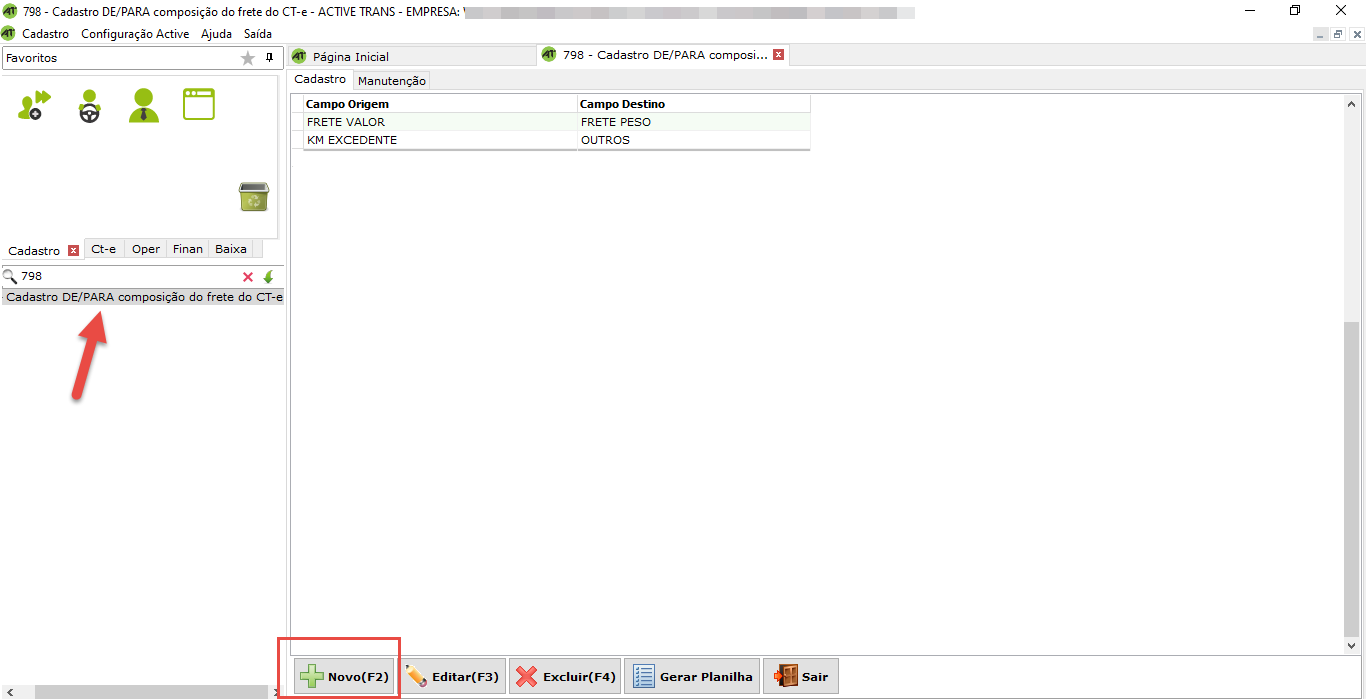
- Clique em “Novo” e agora vamos relacionar os campos. Como o CT-e foi emitido em um sistema diferente, pode ser que alguns campos do XML tenham uma nomenclatura diferente das que são utilizadas no Active Trans. Então, precisamos indicar para o Active Trans em qual campo do XML ele precisa buscar a informação para preencher o campo corretamente no sistema. Por exemplo, imagine que no XML o Frete Valor esteja com o nome Ad Valorem. Em “Campo Destino” vamos selecionar Frete Valor, e em “Campo Origem” vamos digitar exatamente como esse item é descrito no XML. Nesse caso, “Ad Valorem”. Repita o mesmo processo para todos os componentes do frete;
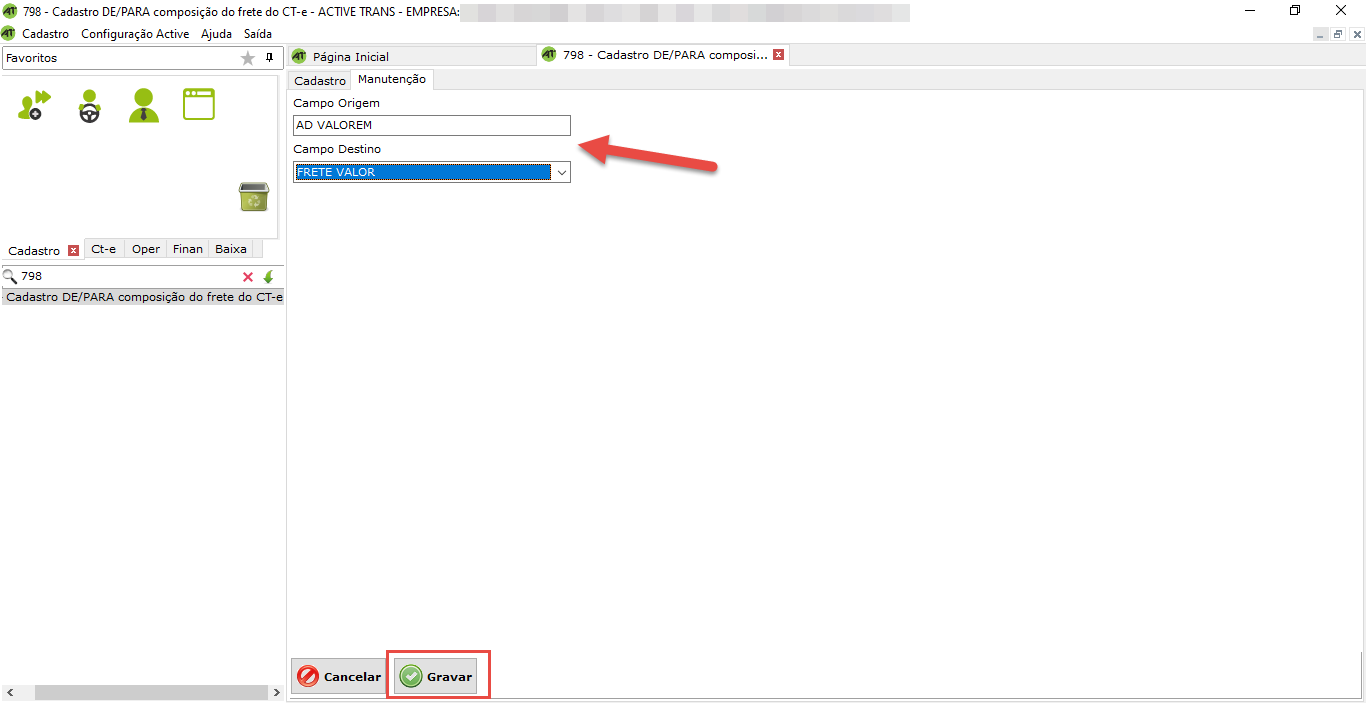
- Após isto, acesse a tela “797 – Cadastro de DE / PARA informações da Carga do CT-e”, para configurar em quais campos o Active Trans deverá retornar o peso e quantidade de volumes informado no XML do CT-e emitido;
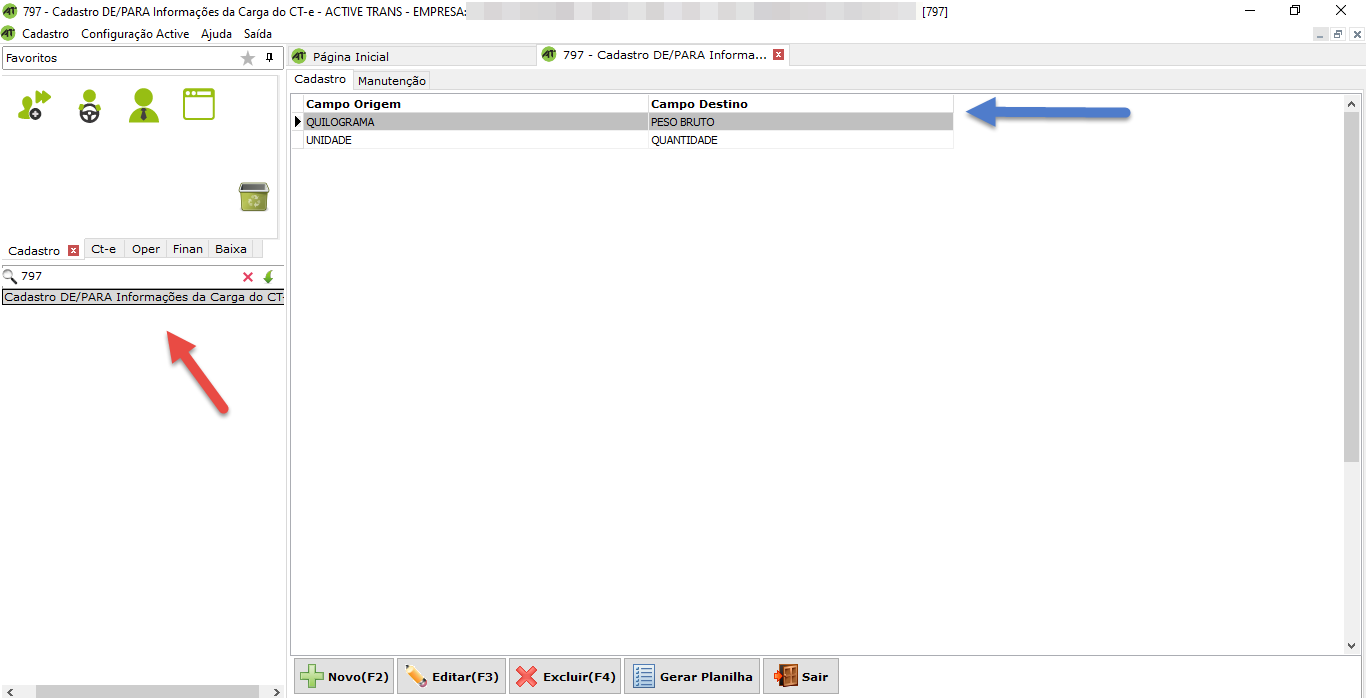
- A configuração segue a mesma lógica da tela anterior. Deve-se informar a descrição utilizada no XML do CT-e e campo de destino. Por exemplo, caso o cliente utilize “QUILOGRAMAS” para informar o peso da nota no CT-e, deve se informar esta descrição e selecionar o campo de destino “Peso Bruto”;
- Para importar o conhecimento, acesse a tela “800 – Importar CT-e”. Clique no ícone indicado e selecione a pasta onde os XMLs estão salvos no seu computador.
Importante: Como os CT-es importados foram emitidos por outros sistemas, não é possível realizar o cancelamento ou emitir cartas de correção para eles no Active Trans. Caso seja necessário, deve-se realizar estes processos pelo mesmo sistema nos quais os CT-es foram emitidos.

- Após isto, basta clicar em importar e pronto! Você já pode faturar seus CT-es e lançar suas ocorrências.
E caso você não queira realizar este processo manualmente, também é possível configurar para que o Active Trans importe seus CT-es automaticamente por e-mail! Saiba mais sobre essa novidade entrando em contato com nossa equipe de suporte.
4. Controle de ocorrências e comprovantes de entrega através da tela de visualização de ocorrências
Como você armazena seus comprovantes de entrega e controla suas ocorrências? Você perde horas organizando pilhas de papel e não sabe onde consultar as ocorrências lançadas para cada nota?
Na tela “255 – Visualizar ocorrência”, você pode consultar todas as ocorrências lançadas e os seus comprovantes. Caso você não tenha incluído os comprovante no lançamento da ocorrência, pode anexa-los posteriormente. Confira como você pode checar suas ocorrências facilmente:
- Acesse a tela “255 – Visualizar ocorrência”;
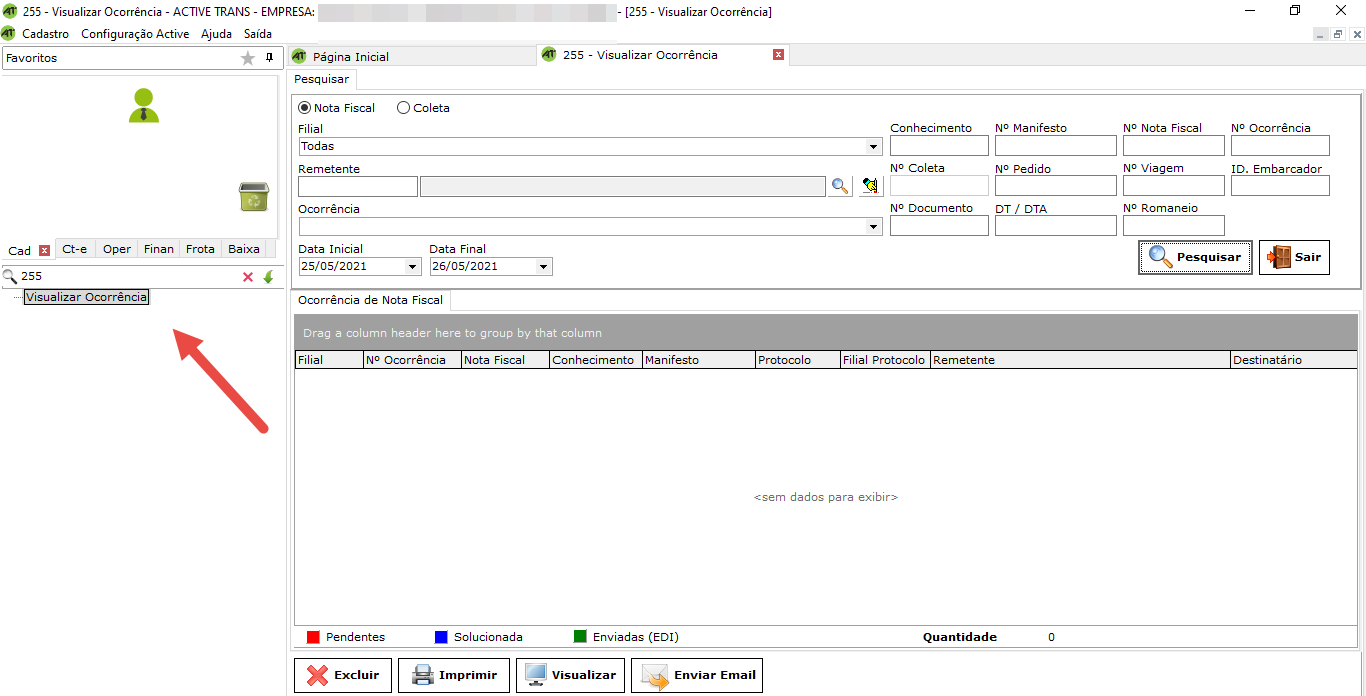
- Pesquise as ocorrências desejadas. Você pode utilizar diversos filtros como data, número de nota e pagador;
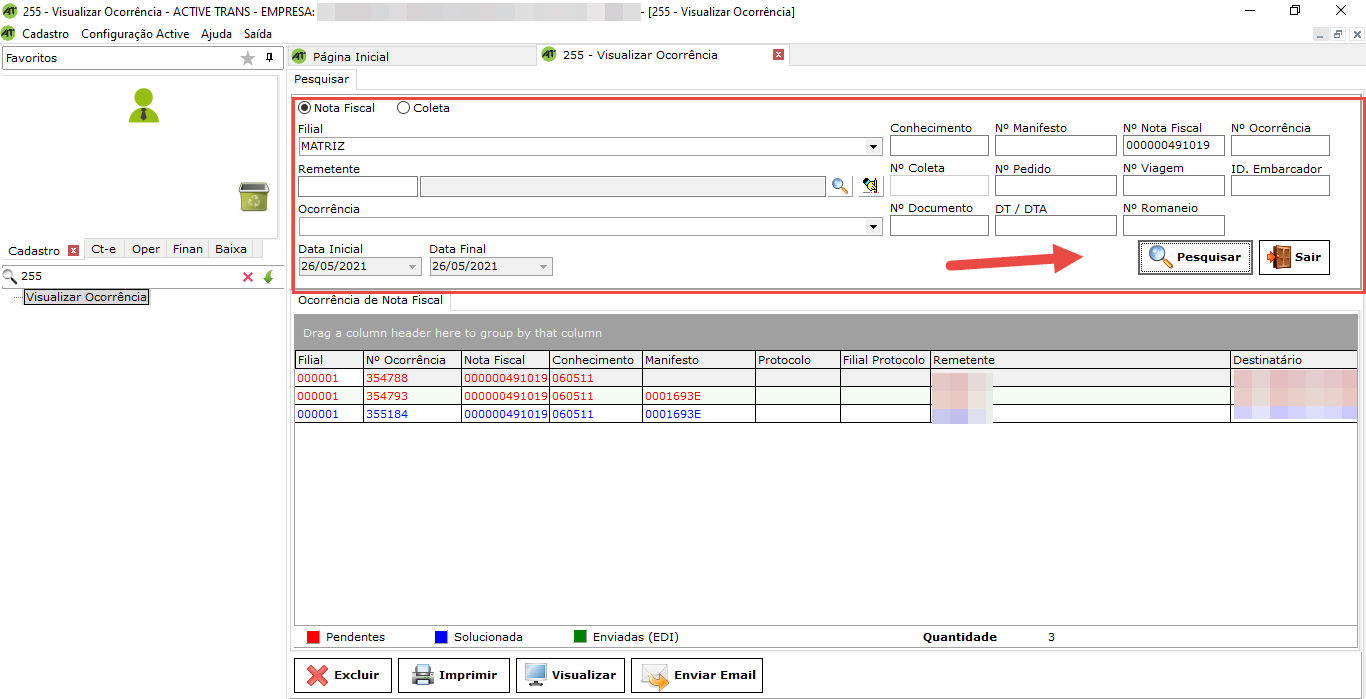
- Para visualizar ou anexar um comprovante de entrega, selecione a ocorrência desejada e clique em “Visualizar”;
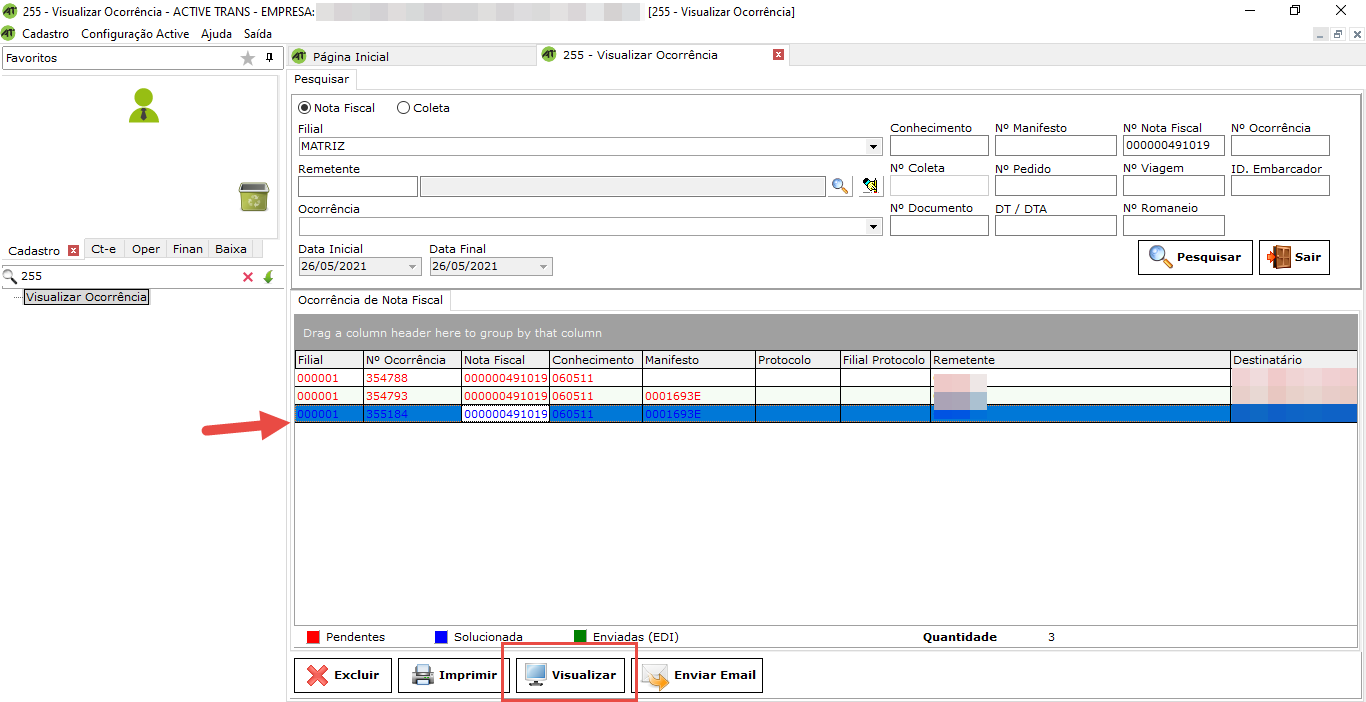
- Após isto clique em “Visualizar / Alterar Imagem”;
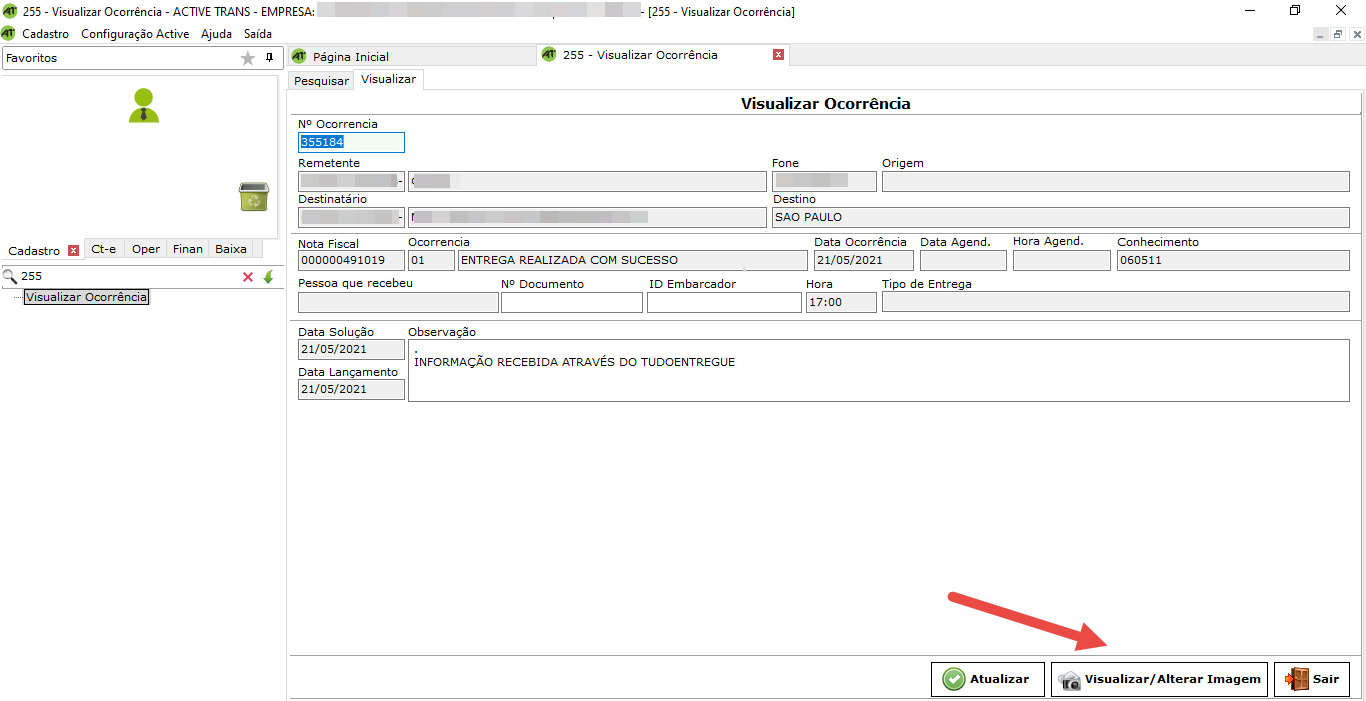
- Para incluir um comprovante, basta clicar em “Incluir” e escolher o arquivo salvo em seu computador. Caso queira apenas consultar, selecione a opção “Visualizar”;
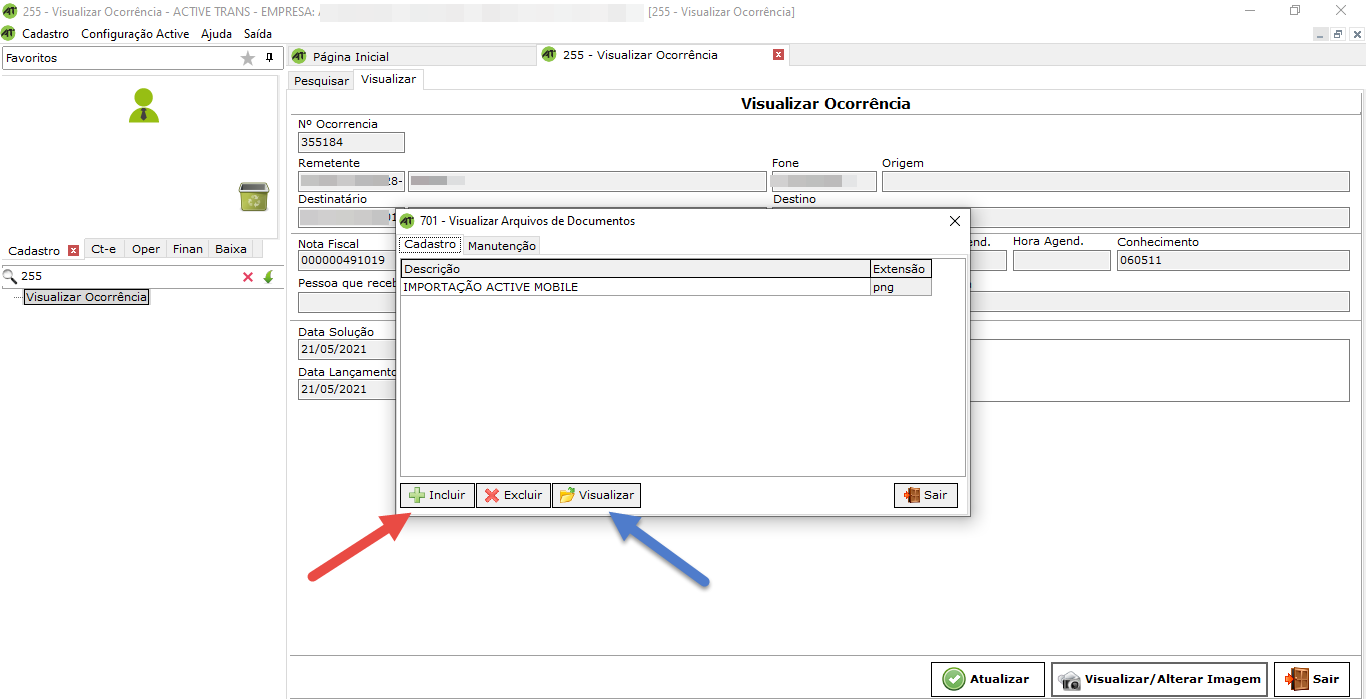
E para facilitar ainda mais o seu dia a dia, o Active Trans já tem integração com o Active TudoEntregue! Assim, caso você já utilize esta facilidade, sempre que os motoristas lançarem as ocorrências pelo aplicativo, automaticamente eles serão importadas no Active Trans e seu cliente será notificado sobre a entrega através do link de Acompanhamento de Entregas do Active TudoEntregue. Assim, você elimina trabalhos manuais para armazenar seus canhotos e informar a situação da entrega para o seu cliente.
Ainda não conhece o Active TudoEntregue? Entre em contato com nossa equipe de suporte e saiba como ele vai te ajudar a simplificar seu trabalho e economizar seu tempo!